Содержание
Как сбросить контрольные вопросы к Apple ID [Инструкция]
Я уверен, что многие из вас даже и не старались запоминать ответы на контрольные вопросы при регистрации Apple ID. Что уж там говорить, некоторые даже не помнят какие вопросы выбирали. А все потому что эта часть регистрации нам показалась совершенно необязательной или неважной.
На самом деле контрольные вопросы Apple ID значительно упрощают жизнь в случае возникновения какой-либо проблемы с вашей учетной записью.
Будь то взлом Apple ID или же блокировка iPhone. Сегодня я покажу каким способом можно сбросить контрольные вопросы вашей учетной записи.
При обращении в службу поддержки по вопросам, связанным с учетной записью, Apple должна будет проверить что вы действительно являетесь настоящим владельцем этой учетной записи.
Для этого вам будут заданы два (из трех возможных) секретных вопроса. Даже если вы ошибетесь, оператор службы поддержки даст вам несколько попыток для того чтобы вспомнить правильный ответ.
Пошаговая инструкция
Если же вы совсем не помните ответы на секретные вопросы, необходимо подтвердить свою личность немного другим способом, а затем сбросить вопросы. Обо всем этом в инструкции ниже:
ШАГ 1 — Перейдите на сайт: iforgot.apple.com.
ШАГ 2 — Введите логин своего Apple ID.
ШАГ 3 — Выберите пункт «Я хочу сбросить контрольные вопросы».
ШАГ 4 — Введите пароль своего Apple ID.
ШАГ 5 — А вот здесь вам предоставляют на выбор три способа сброса контрольных вопросов. Выбирайте тот в котором уверены. Я для примера выберу «Получить код проверки». В результате на мое устройство должен прийти код.
ШАГ 6 — Выберите из списка одно из своих устройств и ожидайте пока на него придет код проверки. Устройство должно быть подключено к интернету.
ШАГ 7 — На выбранное вами устройство должен прийти код проверки. Если не приходит, нажмите по ссылке «Отправить новый код» в окне браузера.
ШАГ 8 — Теперь используйте этот код для сброса контрольных вопросов.
ШАГ 9 — Выберите новые контрольные и ответы. Запомните, а лучше запишите ответы.
Если не помните пароля и даже Apple ID
«Я не помню ничего — ни пароля, ни вопросов, ни даже логина Apple ID! Что мне делать?…» Не поверите, но и такие случаи попадаются. У меня обычно сразу возникает вопрос «А оно вам надо? Ну не знали вы до этого момента ничего о своем Apple ID аккаунте, так и живите без него». А вообще, это очень запущенный случай.
Скорее всего, человек, попавший в подобную ситуацию, не от хорошей жизни начал судорожно искать логин и пароль от своей учетной записи. Очень часто это происходит по причине блокировки устройства после его восстановления или обновления прошивки.
Так что же делать, если я не помню пароль и логин Apple ID? Попробуйте действовать по следующему плану:
ШАГ 1 — Давайте вспомним один важный факт — логин Apple ID это адрес электронной почты. Из этого следует что один из ваших электронных ящиков может быть потенциальным логином от учетной записи Apple. Как это проверить?
Из этого следует что один из ваших электронных ящиков может быть потенциальным логином от учетной записи Apple. Как это проверить?
Очень просто — переходите на страницу Найти Apple ID и пытайтесь перебирать все свои электронные ящики, вводя их в форму на сайте. Вспоминайте какие ящики вы когда-либо регистрировали!
ШАГ 2 — Если вы помните, что специально для Apple ID создавался отдельный электронный ящик, но не помните как он правильно «называется», то здесь вам сможет помочь разве что гипнотизер… который извлечет необходимый кусок информации из вашего подсознания.
ШАГ 3 — Если электронный ящик давно не используется, попробуйте восстановить доступ, связавшись со службой поддержки сайта, предоставляющего эти услуги.
ШАГ 4 — Если почтовый ящик был удален, попробуйте его заново зарегистрировать с таким же именем. Ведь если он был действительно удален, то конфликта имен при создании быть не должно.
ШАГ 5 — После того как вы определите e-mail адрес, который использовался при регистрации Apple ID, переходите к процедуре восстановления пароля Apple ID.
ШАГ 6 — Если вам удалось восстановить пароль к своей учетной записи, смело переходите к началу этой статьи и сбрасывайте контрольные вопросы Apple ID.
Если вы все еще не можете вспомнить на какой e-mail регистрировали учетку, к сожалению, ваши шансы на «happy end» стремятся к нулю. Это так же как потерять единственный ключ от сейфа.
Нет ключа — сейф превращается в бесполезный металлический куб. Нет данных Apple ID — ваш iPhone превращается в подставку для кружки с горячим чаем.
Подписывайтесь на наш Telegram, VK.
Как Изменить Пароль Apple Id Если Забыл Контрольные Вопросы?
Сброс контрольных вопросов Перейдите на страницу https://iforgot.apple.com/password/verify/appleid. Введите свой идентификатор Apple ID и нажмите кнопку «Продолжить». Выберите нужный вариант, чтобы сбросить контрольные вопросы, затем выберите «Продолжить».
Как изменить контрольные вопросы в Apple ID?
Настройка или изменение контрольных вопросов
- Войдите на страницу учетной записи Apple ID.

- В разделе «Безопасность» выберите « Изменить ».
- Если контрольные вопросы уже добавлены, то прежде чем продолжить, вам будет предложено ответить на них.
- Щелкните « Изменить вопросы ».
Как восстановить пароль Apple ID если нет доступа к почте?
Учетные записи с двухэтапной проверкой
- Перейдите на страницу учетной записи Apple ID и нажмите «Забыли Apple ID или пароль?».
- Введите идентификатор Apple ID, выберите пункт со сбросом пароля и нажмите кнопку «Продолжить».
- Введите ключ восстановления для двухэтапной проверки*.
- Выберите доверенное устройство*.
Как отвязать iPhone от Apple ID не зная пароля и логина?
ШАГ 1 — Перейдите на сайт icloud.com и авторизуйтесь под Apple ID, к которому привязан iPhone. ШАГ 2 — Перейдите в раздел «Найти iPhone », затем выберите «Все устройства» для отображения списка устройств привязанных к данному аккаунту. Кликните по устройству, которое необходимо удалить.
Как скинуть Эпл Айди?
Откройте веб-обозреватель (например — Google Chrome), зайдите на страницу управления Apple ID, щелкните «Забыли Apple ID или пароль?». Укажите свой Apple ID, нажмите «Продолжить», выберите требуемый вариант сброса пароля, вновь щелкните «Продолжить».
Как узнать ответы на контрольные вопросы iCloud?
Перейдите на страницу https://iforgot.apple.com/password/verify/appleid.
- Введите свой идентификатор Apple ID и нажмите кнопку «Продолжить».
- Выберите нужный вариант, чтобы сбросить контрольные вопросы, затем выберите «Продолжить».
- Введите свой пароль Apple ID и нажмите кнопку «Продолжить».
Как удалить Apple ID старого владельца не зная пароля?
Часть 3: Использование iCloud.com для удаления Apple ID предыдущего владельца (необходим пароль ) Вы можете легко убрать Apple ID предыдущего владельца, просто посетив официальный сайт iCloud.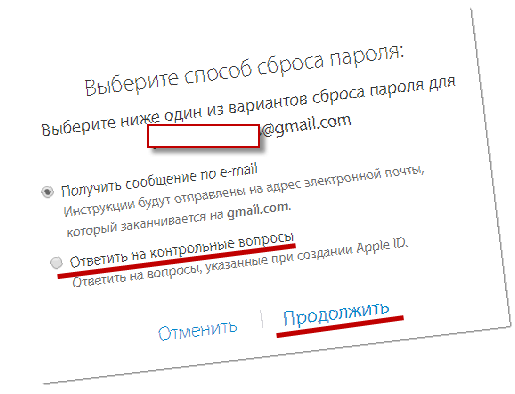 Но вам необходимо располагать Apple ID так же как и паролем для входа в аккаунт и затем убрать Apple ID связанный с девайсом.
Но вам необходимо располагать Apple ID так же как и паролем для входа в аккаунт и затем убрать Apple ID связанный с девайсом.
Что значит Apple ID деактивирован?
Если ваша учетная запись отключена по причинам безопасности Если отображается следующее сообщение, ваш идентификатор Apple ID автоматически заблокирован из соображений безопасности, и по этой причине вы не будете иметь доступа к сервисам Apple: «Эта учетная запись Apple ID отключена из соображений безопасности».
Как узнать свой ID Apple?
Чтобы проверить на iPhone или iPad зайдите в меню «Настройки» и выберите ваше имя или «Настройки», затем «iTunes и App Store» — « Apple ID: [ваш e-mail]» — « Просмотреть Apple ID » — вы попадете в настройки своей учетной записи.
Как отвязать iPhone от Apple ID при активации?
Вот что нужно сделать:
- Подключите смартфон к компьютеру.
- Откройте AnyUnlock — iCloud Activation Unlocker и перейдите во вкладку Bypass iCloud Activation Lock.

- Нажмите Start.
- Подтвердите, что вы готовы к джейлбрейку устройству и принимаете условия использования приложения, поставив галочку в соответствующем чекбоксе.
Как отвязать устройство от iCloud?
Как отключить Find My Phone
- Перейти в меню «Настройки» — Учетные записи и пароли (Accounts & Passwords) — iCloud.
- В самом низу есть кнопка «Выйти». Именно она и нужна. Нажать на «Выйти» несколько раз подряд.
- Выбрать пункт «удалить с iPhone». Данный шаг позволяет стереть все данные, имеющиеся на устройстве.
Как стереть айфон без Apple ID?
Для начала запустите iTunes на компьютере и подключите к нему свой iPhone при помощи USB-кабеля. После этого удерживайте нажатой одновременно кнопку Home и кнопку блокировки экрана в течение 10 секунд. Отпускаете кнопку блокировки и держите кнопку Home около 5 секунд. Чуть позже кнопку Home можно отпустить.
Как отвязать один айфон от другого?
Удаление связанного iPhone, iPad или iPod touch
- Нажмите «Настройки» — [свое имя], затем нажмите «Медиаматериалы и покупки».

- Нажмите «Просмотреть».
- Прокрутите вниз и нажмите «Удалить это устройство».
Как выйти из аккаунта на айфоне 5?
Выход на устройстве iPhone, iPad или iPod touch
- Выберите «Настройки» > [ваше имя].
- Прокрутите страницу до конца вниз.
- Нажмите « Выйти ».
- Введите пароль для идентификатора Apple ID и нажмите «Выключить».
- Включите данные, копию которых требуется сохранить на устройстве.
- Нажмите « Выйти ».
Как разблокировать учетную запись на айфоне?
Как разблокировать Apple ID
- Зайдите в Настройки -> iTunes Store и App Store и нажмите на Войти.
- Если Вы правильно ввели данные Apple ID, то появится следующее сообщение.
- Нажмите на кнопку Разблокировать учетную запись.
[решено] Что делать, если вы забыли контрольные вопросы Apple ID
Что такое контрольные вопросы Apple ID? Согласно Apple, «вопросы безопасности предназначены для того, чтобы вы запомнили их, но их было трудно догадаться кому-либо другому.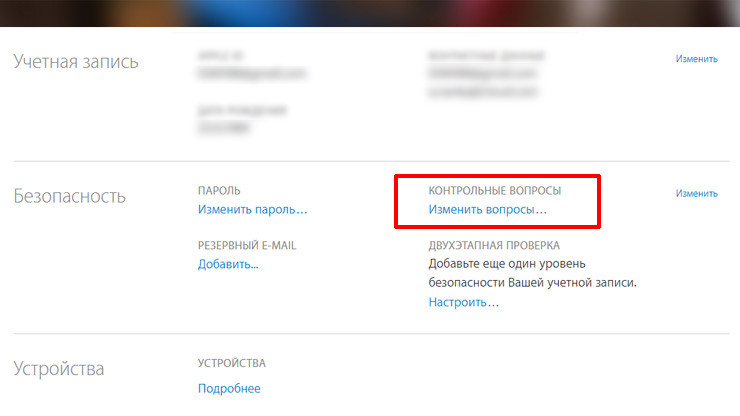 При использовании в сочетании с другой идентифицирующей информацией они помогают подтвердить, что вы являетесь лицом, запрашивающим доступ к вашей учетной записи». Но поскольку нам редко приходится отвечать на контрольные вопросы, легко забыть ответы на эти вопросы.
При использовании в сочетании с другой идентифицирующей информацией они помогают подтвердить, что вы являетесь лицом, запрашивающим доступ к вашей учетной записи». Но поскольку нам редко приходится отвечать на контрольные вопросы, легко забыть ответы на эти вопросы.
Что произойдет, если вы забудете свои контрольные вопросы Apple ID? Если это произойдет с вами, вы получите сообщения типа «Ваш Apple ID заблокирован по соображениям безопасности» или «ваша учетная запись отключена в App Store и iTunes». В результате вы будете заблокированы из своей учетной записи Apple.
В этой ситуации некоторые люди могут попытаться восстановить заводские настройки iPhone или обратиться за помощью в службу поддержки Apple. Но если не получится, как разблокировать Apple ID без секретных вопросов?
Чтобы решить эту проблему, вы можете обратиться к следующим решениям.
СОДЕРЖАНИЕ СТРАНИЦЫ:
- Разблокировка Apple ID путем сброса контрольных вопросов Apple
- Разблокировать Apple ID без контрольных вопросов или номера телефона
- Разблокировка Apple ID с помощью двухфакторной аутентификации
- Разблокировать Apple ID с помощью ключа восстановления
Решение 1.
 Разблокируйте Apple ID, сбросив контрольные вопросы Apple
Разблокируйте Apple ID, сбросив контрольные вопросы Apple
Если вы все еще помните свой пароль Apple ID и номер телефона, который вы использовали для настройки устройства, есть вероятность, что вы сможете сбросить контрольные вопросы, выполнив следующие действия. А если вы не можете вспомнить пароль Apple ID, секретные вопросы и номер телефона, попробуйте другие решения, представленные в этом руководстве.
Шаг 1 . Посетите iforgot.apple.com и войдите в систему, используя свой Apple ID и пароль.
Шаг 2 . Появится окно с просьбой подтвердить номер телефона. Введите свой номер телефона. Если он не появляется, просто перейдите к следующему шагу.
Шаг 3 . Затем вы увидите возможность сбросить пароль или сбросить секретные вопросы.
Шаг 4 . Выберите «Мне нужно сбросить пароль» во всплывающем окне и нажмите «Продолжить».
Шаг 5 . Введите свой пароль в приглашении и следуйте инструкциям, чтобы подтвердить свою личность.
Шаг 6 . Выберите новые контрольные вопросы и ответы, а затем нажмите «Продолжить».
Pro Tips : Вы можете выполнить тот же процесс, чтобы сбросить свой пароль Apple ID. Если вы хотите сбросить пароль, вы также можете сделать это через «Настройки» и «Пароль и безопасность» на существующем устройстве Apple, если вы уже вошли в систему на устройстве с тем же Apple ID и знаете код доступа к экрану iPhone.
Решение 2. Разблокируйте Apple ID без контрольных вопросов, номера телефона или пароля
Как видно выше, вы можете сбросить контрольные вопросы Apple ID, если знаете пароль Apple ID или номер телефона. А что, если вы не можете предоставить какую-либо необходимую информацию? Как разблокировать Apple ID без ограничений?
Для этого вам понадобится инструмент для разблокировки iPhone, такой как EaseUS MobiUnlock. Эта программа может эффективно разблокировать ваш Apple ID без паролей или другой информации.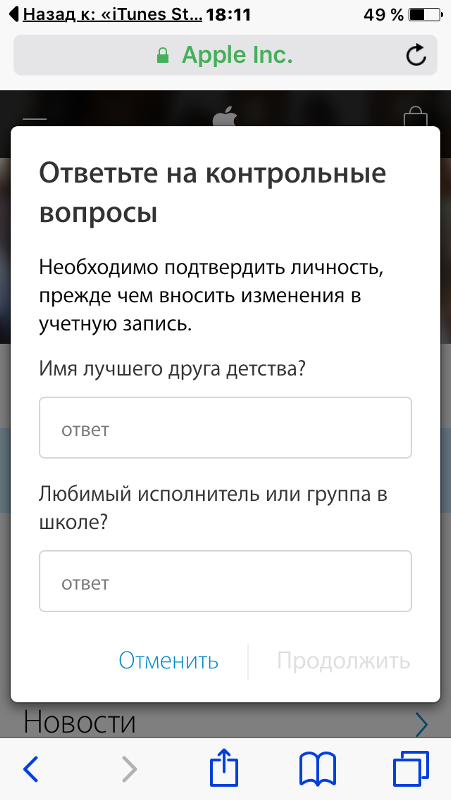 Это 100% чистый и безопасный без вирусов или вредоносных программ. Что еще более важно, он предлагает гарантию возврата денег, поэтому вы можете вернуть свои деньги, если сочтете это бесполезным.
Это 100% чистый и безопасный без вирусов или вредоносных программ. Что еще более важно, он предлагает гарантию возврата денег, поэтому вы можете вернуть свои деньги, если сочтете это бесполезным.
Все еще не уверены, стоит ли скачивать EaseUS MobiUnlock? Вы, вероятно, примете решение после проверки его функций ниже.
- Разблокировать Apple ID без контрольных вопросов, номера телефона или электронной почты
- Разблокируйте свой iPhone без пароля
- Отключить шифрование резервной копии iTunes, не зная пароля
- Безопасно взломайте экранное время на вашем iPhone
- Найдите и экспортируйте требуемые пароли iOS
Вот шаги, чтобы разблокировать Apple ID без вопросов безопасности или паролей:
1
Примечание . Прежде чем приступать к этим шагам, убедитесь, что вы можете разблокировать свое устройство, чтобы доверять этому компьютеру.
Шаг 1. Запустите EaseUS MobiUnlock на своем ПК. Подключите iPhone к ПК с помощью USB-кабеля. Чтобы продолжить, выберите «Разблокировать Apple ID».
Подключите iPhone к ПК с помощью USB-кабеля. Чтобы продолжить, выберите «Разблокировать Apple ID».
Шаг 2. EaseUS MobiUnlock распознает ваш iPhone. Затем нажмите «Пуск», чтобы перейти к следующему шагу.
Шаг 3. Вы увидите всплывающее окно. Убедитесь, что вы прочитали его и поняли информацию, чтобы избежать нежелательной потери данных. Введите «777777» в поле и нажмите «Разблокировать», чтобы продолжить.
Шаг 4. EaseUS MobiUnlock загрузит брандмауэр для вашего iPhone. После того, как прошивка будет готова, нажмите «Разблокировать сейчас», чтобы удалить Apple ID с вашего iPhone.
Шаг 5. После завершения процесса вы можете получить доступ к iPhone и войти в систему, используя свой новый Apple ID.
Решение 3. Разблокируйте Apple ID с помощью двухфакторной аутентификации
Если вы включили двухфакторную аутентификацию для своего Apple ID, вы можете разблокировать свой Apple ID, используя доверенное устройство Apple и номер телефона.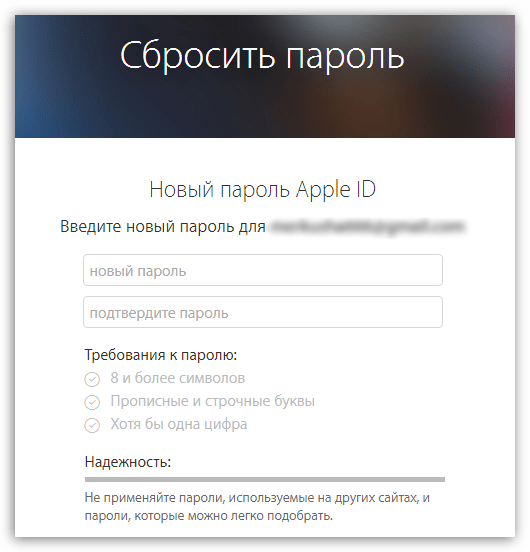 Он прост в эксплуатации. Вы можете выполнить следующие шаги, чтобы сделать это.
Он прост в эксплуатации. Вы можете выполнить следующие шаги, чтобы сделать это.
Шаг 1 . Если вы видите сообщение «Apple ID заблокировано» с просьбой разблокировать учетную запись, нажмите «Разблокировать учетную запись».
Шаг 2 . Чтобы продолжить, вам потребуется ввести доверенный номер телефона.
Шаг 3 . Затем на ваш доверенный номер телефона будет отправлен код подтверждения. Просто введите код на своем iPhone.
Шаг 4 . Введите свой пароль Apple ID. Если вы этого не помните, вы можете нажать «Забыли пароль», чтобы восстановить его.
Шаг 5 . Введите экранный пароль и следуйте инструкциям на экране, чтобы завершить остальные шаги.
Решение 4. Разблокируйте Apple ID с помощью ключа восстановления
Все может быть легко, если у вас есть ключ восстановления. Вам нужно только ввести ключ восстановления на странице восстановления Apple ID.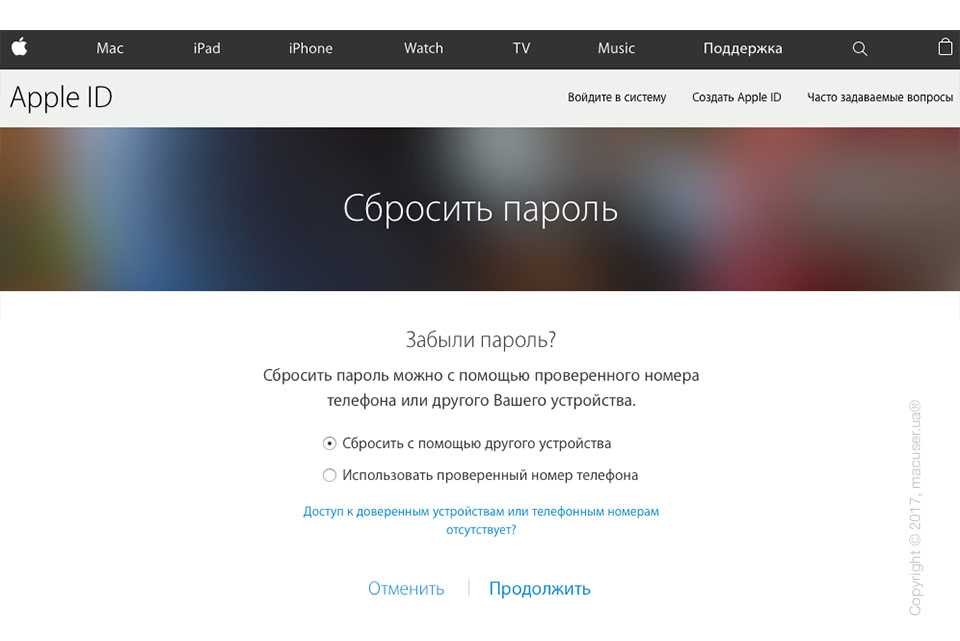 Вот шаги.
Вот шаги.
Шаг 1 . Откройте страницу учетной записи Apple ID в браузере и нажмите «Забыть Apple ID или пароль».
Шаг 2 . Введите свой Apple ID и выберите вариант сброса пароля, затем нажмите «Продолжить».
Шаг 3 . Введите ключ восстановления и выберите доверенное устройство для получения кода подтверждения.
Шаг 4 . Затем вы можете использовать проверочный код для сброса пароля.
Итоги
Благодаря этому руководству вы можете узнать, что делать, если вы забыли контрольные вопросы Apple ID. Как правило, этих методов достаточно для решения вашей проблемы. Если вы не можете решить свою проблему, вы также можете отнести свое устройство в ближайший магазин Apple Store и обратиться за помощью в службу поддержки Apple.
Часто задаваемые вопросы
Часто в нашей повседневной жизни забывают контрольные вопросы Apple ID. Хотя это не единственная проблема, с которой мы можем столкнуться, существует множество других проблем или вопросов, связанных с iPhone. Если вы хотите узнать о таких проблемах или вопросах, ознакомьтесь со следующими часто задаваемыми вопросами.
Если вы хотите узнать о таких проблемах или вопросах, ознакомьтесь со следующими часто задаваемыми вопросами.
1. Что такое простая вторичная аутентификация?
«Двухфакторная аутентификация — это дополнительный уровень безопасности вашего Apple ID, разработанный для того, чтобы вы были единственным человеком, который может получить доступ к вашей учетной записи, даже если кто-то знает ваш пароль», — говорится в заявлении Apple.
2. Почему я не могу сбросить контрольные вопросы?
Основная причина, по которой вы не можете сбросить контрольные вопросы, заключается в том, что вы не можете предоставить достаточно информации. Вы получите сообщение о том, что «у нас недостаточно информации для сброса ваших контрольных вопросов». Поэтому, если вы не можете предоставить правильную информацию или забыли ответы на контрольные вопросы, вы не сможете сбросить контрольные вопросы.
«У нас недостаточно информации для сброса ваших контрольных вопросов» — Как сбросить учетную запись Apple
Вы видите сообщение «У нас недостаточно информации для сброса ваших контрольных вопросов» при попытке сбросить настройки учетной записи Apple? Вы пытаетесь войти в систему, но забыли ответы на эти вопросы? Вы были бы поражены тем, сколько раз люди делают это. Если вы видите это сообщение, это руководство должно помочь.
Если вы видите это сообщение, это руководство должно помочь.
При первом создании учетной записи Apple для получения идентификатора Apple ID вам будет предложено выбрать контрольные вопросы и предоставить ответы для будущих процессов проверки. После этого вы готовы к работе. Затем, если вы забудете свой пароль или ваша учетная запись будет заблокирована, вы сможете восстановить доступ, ответив на эти вопросы. В целом, загрузка приложений, восстановление информации из резервной копии и почти все остальное, связанное с вашей учетной записью Apple, зависит от вашей способности войти в систему.0003
Процесс безопасности и проверки Apple довольно сложен для пользователей, у которых нет правильной (или актуальной) информации. Например, если вы забыли свой пароль, Apple ID и проверочные вопросы или данные вашей учетной записи (электронная почта, номер телефона и т. д.) устарели, вам придется попробовать несколько способов, чтобы восстановить в свой аккаунт.
Сброс контрольных вопросов Apple
Если вы не можете войти в свою учетную запись Apple, посетите сайт iforgot.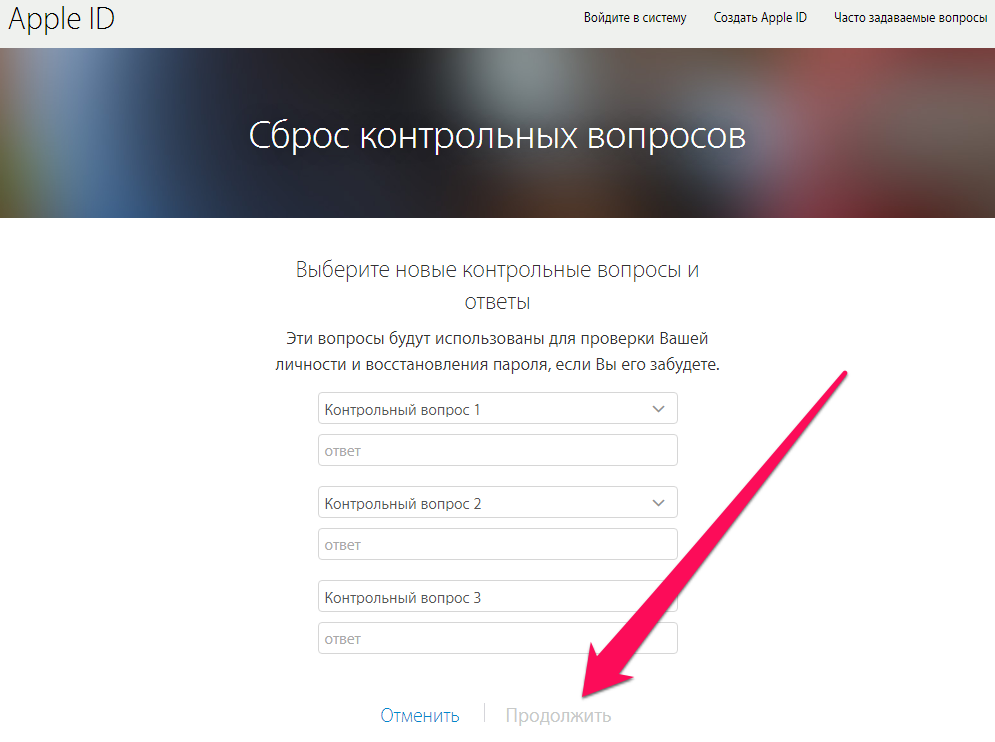 apple.com. Да, это URL-адрес Apple, а не сторонняя ссылка. Оттуда вы можете добавить свой Apple ID, сбросить пароль или сбросить контрольные вопросы. Чтобы изменить пароль, вам нужно знать ответы на контрольные вопросы, а чтобы сбросить их, вам нужно знать свой пароль.
apple.com. Да, это URL-адрес Apple, а не сторонняя ссылка. Оттуда вы можете добавить свой Apple ID, сбросить пароль или сбросить контрольные вопросы. Чтобы изменить пароль, вам нужно знать ответы на контрольные вопросы, а чтобы сбросить их, вам нужно знать свой пароль.
Если вы знаете свой пароль, вы можете войти в систему, выбрать три секретных вопроса и дать ответы. Однако, если вы не помните свой пароль или секретные ответы, все становится немного сложнее. Вот что делать.
Примечание: Эта процедура указана на веб-сайте службы поддержки Apple, но в процессе не было предложено сбросить контрольные вопросы. Это было протестировано на Big Sur v11.4 с использованием MacBook Pro (Retina, 15 дюймов, середина 2015 г.). Если вы получаете оба варианта сброса пароля или секретных вопросов, добавьте комментарий ниже.
- Посетите сайт iforgot.apple.com и войдите в систему, используя свой Apple ID и пароль.
- Наш Mac запросил номер телефона.
 Если это не так, перейдите к шагу 3.
Если это не так, перейдите к шагу 3. - Если указанный выше запрос номера телефона не появляется, вы должны получить возможность выбрать сброс пароля или сброс контрольных вопросов.
- Если вы не получили запрос номера телефона на шаге 2 и выполнили шаг 3 выше, перейдите к шагу 5. Если появится запрос номера телефона на шаге 2, будет отправлено электронное письмо для сброса пароля. Это ваш единственный выбор.
- Если вы получили возможность сбросить контрольные вопросы на шаге 3, выберите «Мне нужно сбросить пароль» во всплывающем окне и нажмите «Продолжить».
- Введите свой пароль в подсказке.
- Следуйте инструкциям, чтобы подтвердить свою личность, которая зависит от вашей конкретной учетной записи и статуса. Если вы не получаете приглашения, вы не можете подтвердить свою личность в настоящее время и не можете сбросить свои контрольные вопросы.
- Если вы получили и выполнили запросы идентификации на шаге 7, выберите новые контрольные вопросы и ответы, затем выберите «Продолжить».

Если вы не можете войти в систему, чтобы сбросить свои вопросы, вы можете сбросить свой пароль, следуя той же процедуре. В зависимости от настроек безопасности, которые вы установили ранее, вы можете получить код доступа к другому устройству Apple, что даст вам возможность сбросить пароль. Кроме того, вы можете сбросить свой пароль с существующего устройства Apple, зайдя в настройки и выбрав «Пароль и безопасность», , хотя это работает только в том случае, если вы уже вошли в систему на этом устройстве и знаете пароль для экрана разблокировки. .
При вводе ответов на контрольные вопросы необходимо использовать заглавные буквы и знаки препинания. Если вы приверженец грамматики и пунктуации, попробуйте использовать заглавные буквы. К сожалению, это значительно усложняет ответы на контрольные вопросы, даже если вы знаете ответы; вы можете не знать, как вы напечатали это, когда вам было 15 лет!
У нас недостаточно информации, чтобы сбросить ваши контрольные вопросы.

Если вы не помните пароль или ответы на секретные вопросы, вы можете сделать несколько вещей. Первый — попытаться войти в систему, используя резервный адрес электронной почты, а второй — обратиться в службу поддержки Apple.
- Посетите эту страницу и выберите свой Apple ID.
- Введите резервный адрес электронной почты, и на него будет отправлено письмо с подтверждением для сброса пароля.
- Перейдите по ссылке в письме для сброса.
Этот процесс полезен, если у вас все еще есть доступ к адресу электронной почты для экстренных случаев. Однако, если вы какое-то время не обновляли это электронное письмо и больше не имеете к нему доступа, лучший вариант — восстановить доступ.
Если хост электронной почты все еще доступен, попробуйте выполнить шаги проверки, чтобы войти в эту учетную запись электронной почты. У большинства провайдеров электронной почты есть более простые методы проверки, чем у Apple. После того, как вы вошли в старую электронную почту, вы можете начать получать коды подтверждения, чтобы восстановить свою учетную запись.
Двухфакторная аутентификация
Если у вас возникли проблемы с контрольными вопросами, попробуйте другой вариант, называемый двухфакторной аутентификацией. Настройка двухфакторной аутентификации означает, что код входа отправляется на устройства, на которые вы уже вошли.
Двухфакторная аутентификация выполняется с помощью любого портативного устройства Apple, поддерживающего iOS 9 или более позднюю версию, поэтому, даже если у вас более старый iPhone или iPad, на котором все еще выполнен вход в вашу учетную запись, подключитесь к Wi-Fi и выполните следующие действия:
- Посетите «Настройки» на вашем устройстве.
- Нажмите на свое имя вверху (здесь находится информация о вашем Apple ID).
- Выберите «Пароль и безопасность».
- Нажмите «Двухфакторная аутентификация».
- Переключите параметр на «Вкл.».
При использовании двухфакторного метода вы мгновенно регистрируетесь на устройствах Apple, не задавая контрольных вопросов, если ваш номер телефона и адрес электронной почты актуальны. Если вы когда-нибудь измените свой номер телефона, обязательно обновите его через настройки Apple. В противном случае у вас будут проблемы с получением кодов входа.
Если вы когда-нибудь измените свой номер телефона, обязательно обновите его через настройки Apple. В противном случае у вас будут проблемы с получением кодов входа.
Если вы уже прошли этот этап и не можете войти в систему, потому что у вас больше нет номера телефона, вы можете попробовать несколько способов.
- Получите код, отправленный на другое устройство Apple, на котором вы вошли в систему.
- Свяжитесь с Apple (1-800-My-Apple) или посетите веб-сайт.
Существует период ожидания и длительный процесс проверки, чтобы вернуть вашу учетную запись. Вас могут попросить подтвердить кредитную карту, которая у вас есть в файле, ваши секретные вопросы и даже дату покупки продукта Apple.
Обращение в службу поддержки Apple
Служба поддержки Apple чрезвычайно полезна, но они могут сделать для вас очень мало. Если вы потеряете свой пароль, службе поддержки потребуются ответы на ваши контрольные вопросы, чтобы получить доступ к вашей учетной записи.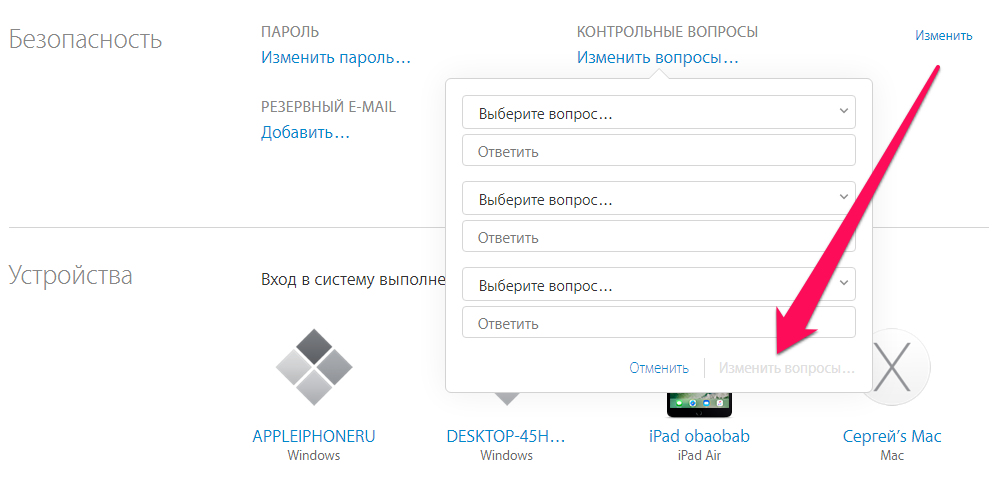 Если вы не можете вспомнить эти ответы, они переведут вашу учетную запись в статус восстановления учетной записи.
Если вы не можете вспомнить эти ответы, они переведут вашу учетную запись в статус восстановления учетной записи.
Apple использует слепую систему для обеспечения безопасности. Оператор поддержки будет видеть только вопросы и иметь пустые поля для ввода ответа. Они не знают ответа и не имеют доступа к этим ответам. Никто не делает, так как система их шифрует. Вы даете им свой секретный ответ, они вводят его в поле, и система сообщает им, правильный он или нет.
Восстановление учетной записи блокирует ваш Apple ID до тех пор, пока он не будет должным образом проверен. Вы можете предоставить определенную информацию, чтобы ускорить процесс (например, данные кредитной карты).
Система безопасности, построенная вокруг Apple, предназначена для защиты вас и ваших личных данных. Это здорово, но если вы забудете свой логин, вам не повезло. Если вы действительно не можете вспомнить свой пароль или секретные ответы и не можете работать со службой поддержки Apple, чтобы получить доступ, вам придется настроить новую учетную запись — вы потеряете все покупки и доступ ко всем вашим премиум-приложениям.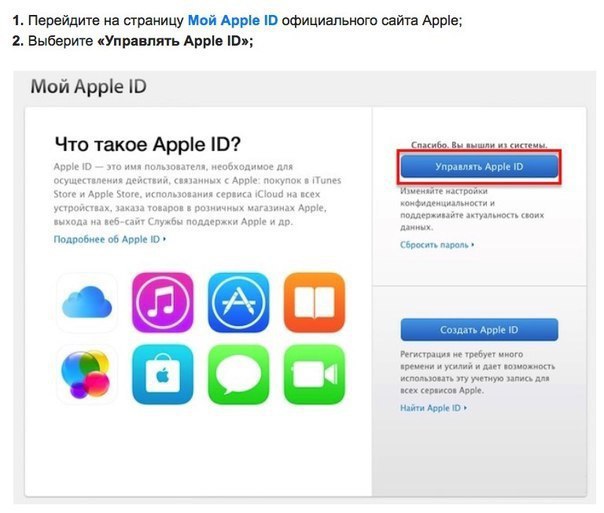
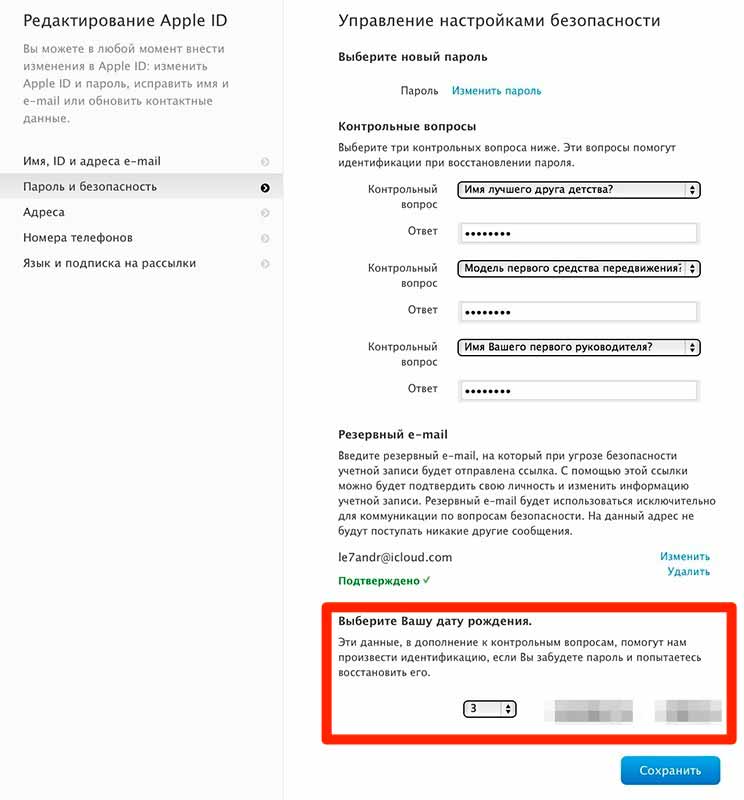
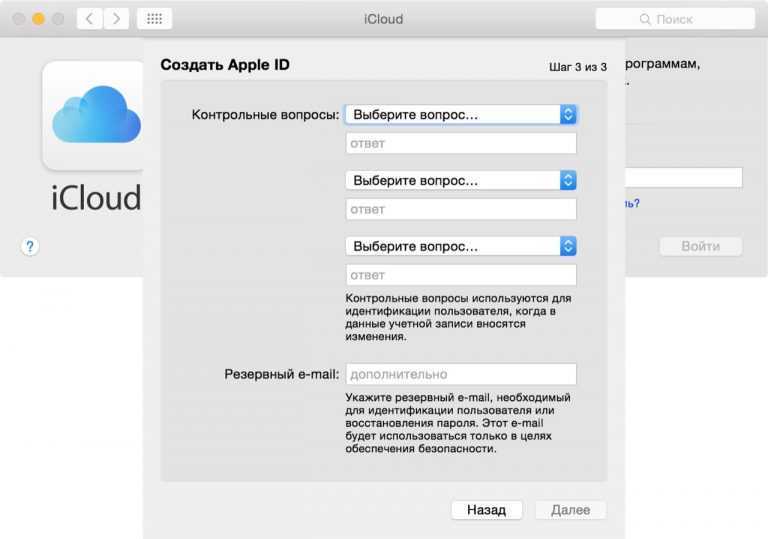
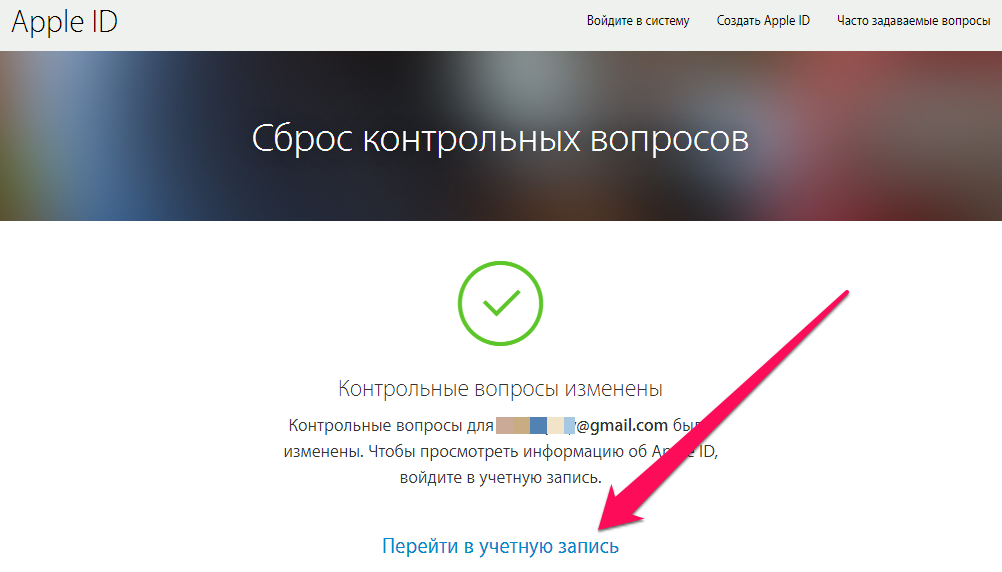
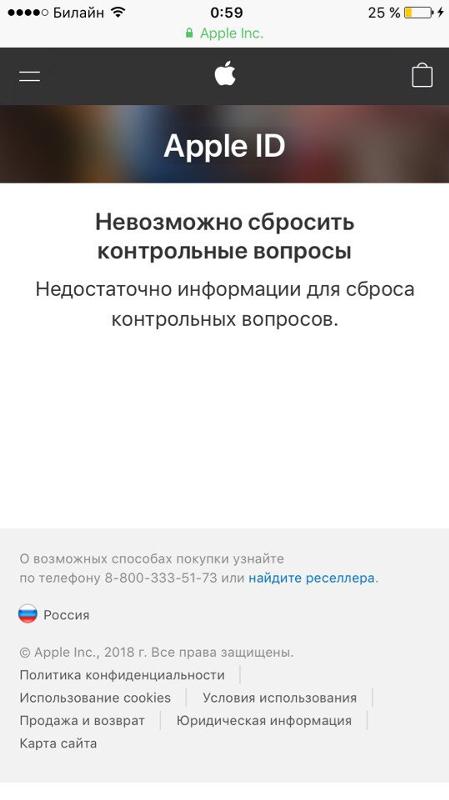 Если это не так, перейдите к шагу 3.
Если это не так, перейдите к шагу 3.